UL GPUs 14位
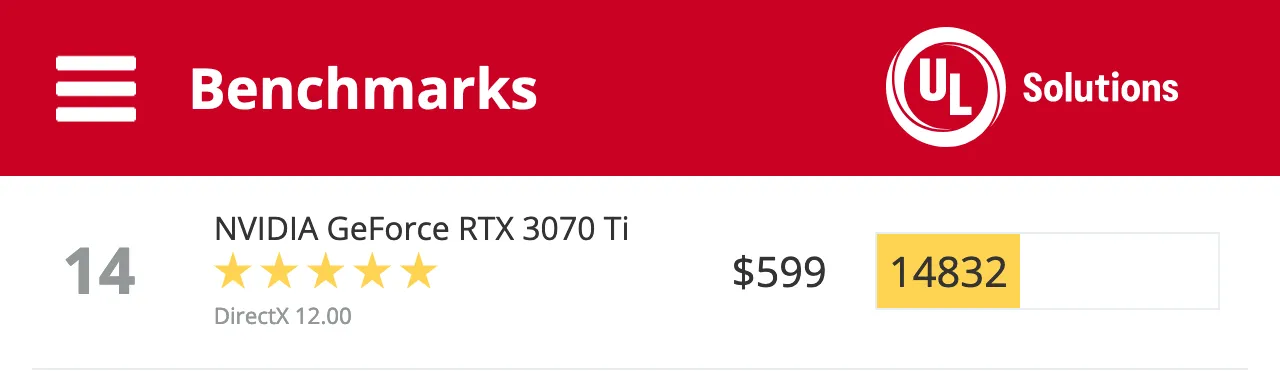
2022/12/15時点
ハイスペックゲーミングPCを持ってるならマイニングをやった方が良いです。
ゲーミングPCは買った瞬間から元本割れしていくからです。
パソコンほどハイリスクローリターンなブツはこの世にないと思います。
数十万でパソコンを買うのはザラですが、考えてみるとパソコンに注ぎ込んだ数十万は、なんにになったでしょうか?
僕の体験
- マイクラでブランチマイニングして気づけば3日経っていた。
- Apexでランクしていたら一週間3時間睡眠で一日一食の最強ダイエットをしていた。
- 日曜日に朝早く起きたのでAmazon Primeでアニメ見ていたら夜になっていた。
こんなんばかりです。何の成果も出ないどころか、お金だけでなく時間も吸われ続けるだけです。
しかも、パソコンは3年くらいで古くなり買い替えの時期が来ます。
また数十万払うループです。
だからと言って「ゲーミングPCを持たない」という選択は、自分をガラパゴス化させるのでそれも危険です。
ゲームもやりつつ、動画もみつつ、空き時間に手元のゲーミングPCを使って、マイニングでお金を回収するのが理想じゃないでしょうか?
マイニングならゲーミングPCに投じた資金を回収できる!
少なくともパソコンを普通に使っていて現金が帰ってくることは先ずありません。
だから、パソコンに20万円を払ったら、その瞬間からパソコンが壊れるその日ですべてゼロになります。
僕たちの膨大な時間と共に。
ゲーム、動画閲覧、友達と通話、Webブラウジング |
| 👇 |
時間だけ消費して一銭にもならない!ひたすらハイリスクローリターン! |
| 👇 |
ゲームもやって空き時間にマイニングで資金を回収する! |
稼ぐ手段はマイニングだけではありません。
しかし、パソコンほど回収が難しい資金はありません。
何かしら時間をかけないとお金にならないからです。
マイニングなら「何もしない」でPCをつけているだけで1日あたり数百円を確実に稼げます。
金額はわずかですが、それを一年積み上げるだけで、電気代差し引いた額でパソコン本体の3割程度を回収できます。
グラボスペックがないと出来ないと思っている方は多いですが、そんなことはありません。
当時はハイスペックなグラボをほど稼げましたが、今はそんなこともありません。
マイニング効率が良いLHRグラボは「3060Ti」と「3070Ti」!
かなり意外かも知れませんが、2022年で最もマイニング効率が良いグラボは「3060Ti」と「3070Ti」です。
下の記事では3060〜3090Tiの全てのグラボのマイニング収益を比較しています。
良かったら参考にしてみてください。
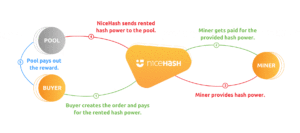
さらに「3060Ti」と「3070Ti」はパソコン本体価格とスペックにおいても最もコスパが良いです。
つまり「3060Ti」「3070Ti」をのせたマシンを使っている人は多いはずなのです。
また、今からPCの購入を検討している方は「3060Ti」か「3070Ti」かのどちらかでパソコンを買うのをオススメします。
下の記事ではBTOパソコンと同額で自作パーツのスペックと比較しています。良ければ参考にしてみてください。
3070Ti LHRのマイニング収益の目安
3070Ti LHRグラボ
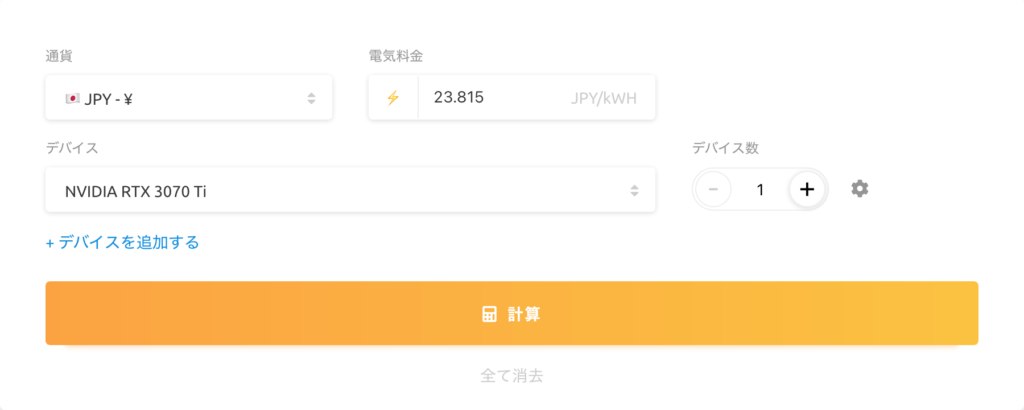


上の図はNiceHashのWebにある収益計算機です。3070Tiのマイニング収益です。
電気代を差し引いた手のこりで年間76,128円の利益です。
当然、仮想通貨の相場により変動するので、気になった方はその時点の収益も計算してみると良いと思います(とは言え、大きな差は出てないと思います。)。
| 本体価格 | 年間マイニング純収益 | 回収率 | |
|---|---|---|---|
24.5万円自作PC(本記事) | ¥245,000 | ¥76,128 | 31.0% |
この記事には、24.5万円で作れる「3070Ti LHRグラボ搭載自作PC」を載せています。
マイニング用途に極振りしてる高耐久なパソコンでありながらかなり安いです。
下の記事でマウスコンピューターのBTOとも比較しているので、どれくらいコスパメリットがあるか比較しやすいと思います。
BTOパソコンで検討するなら!

3060Ti LHRのマイニング収益の目安
3060Ti LHRグラボ
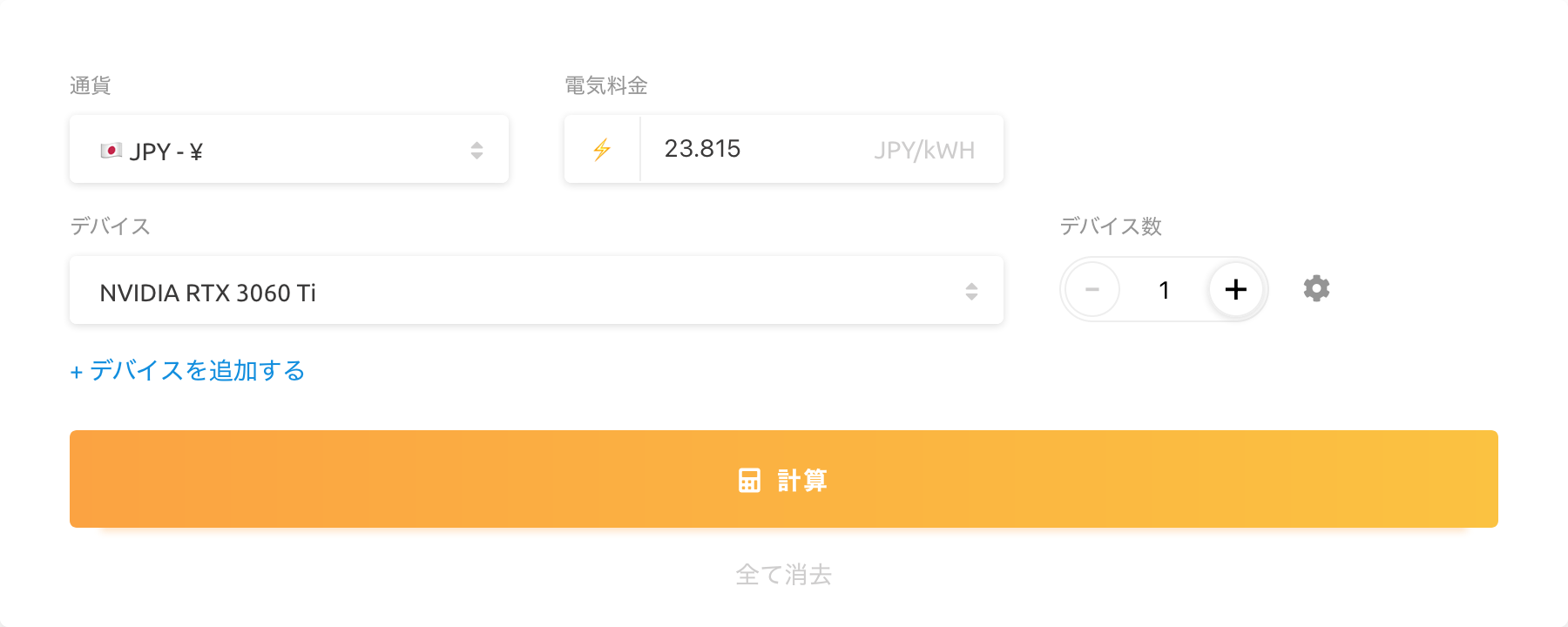

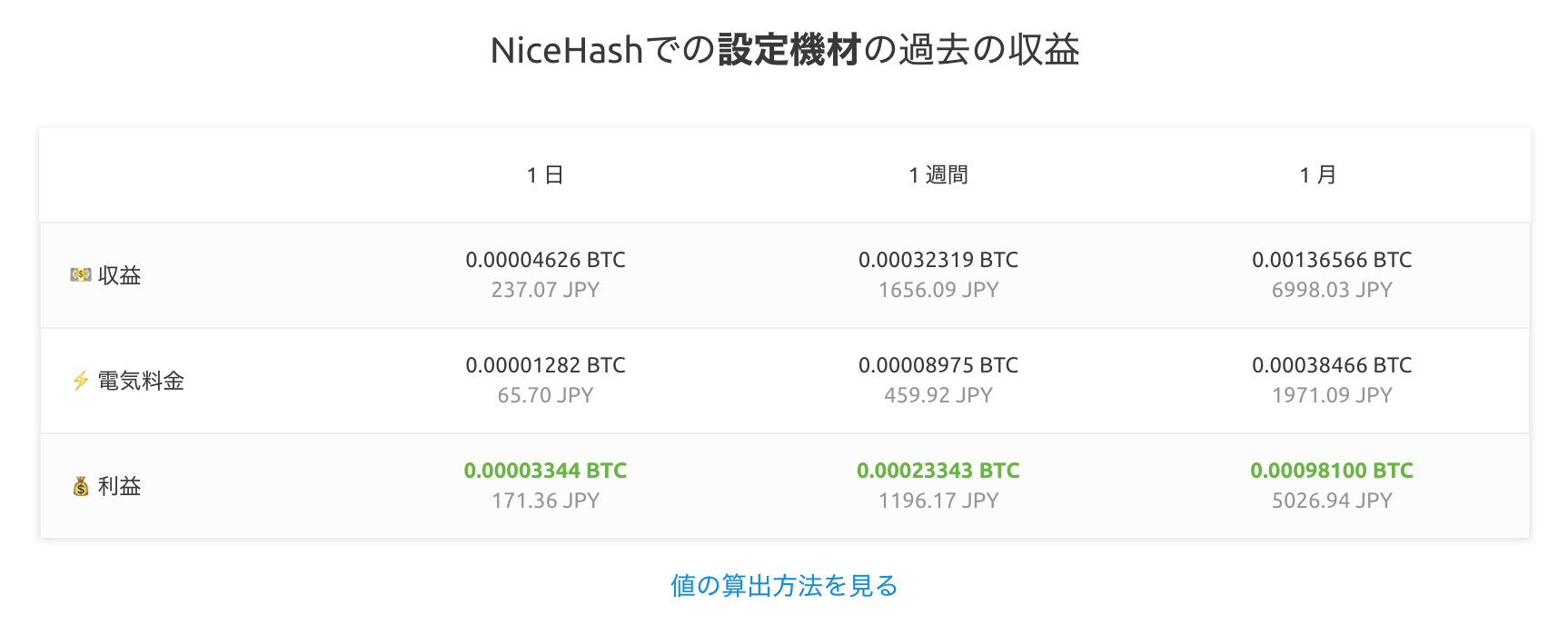
次は3060Tiのマイニング収益です。
電気代を差し引いた手のこりで年間60,312円の利益です。
3070Tiと3060Tiでは、3060Tiの方がPCスペックにしても、マイニング効率も良さそうです。
| 本体価格 | 年間マイニング純収益 | 回収率 | |
|---|---|---|---|
19万円の3060Ti自作PC | ¥190,000 | ¥60,312 | 31.7% |
この記事には、19万円で作れる「3060Ti LHRグラボ搭載自作PC」を載せています。
こちらもマイニングマシンで使っても壊れづらいよう高耐久なパーツを選んでいます。
安易にBTOパソコンでマイニングするとすぐ故障するの気をつけましょう。
パソコン本体、グラボの冷却性能を把握しておかないと、グラボが高熱で短命になりすぐ故障するからです。
自作の方がコスパも良いですし、中身を理解するためにも僕は自作パソコンをオススメします。
BTOパソコンで検討するなら!

3060Ti LHRグラボ搭載の予算19万円自作PC

3060Ti搭載のパソコンは、ゲーム、動画編集、その他ありとあらゆることができる万能マシンです。
3060Tiグラボが7.3万で買えるなんて驚きじゃないですか。
自作パーツを工夫すればハイスペックのままで更に格安にできます。
3060Tiを格安にしたところでゲームも全部できる万能マシンに変わりありません。
自作パーツ総額19万円!
自作PCのパーツ構成
OS
Windows11 Pro 64ビット
¥3,000
CPU
UL CPUs 49位
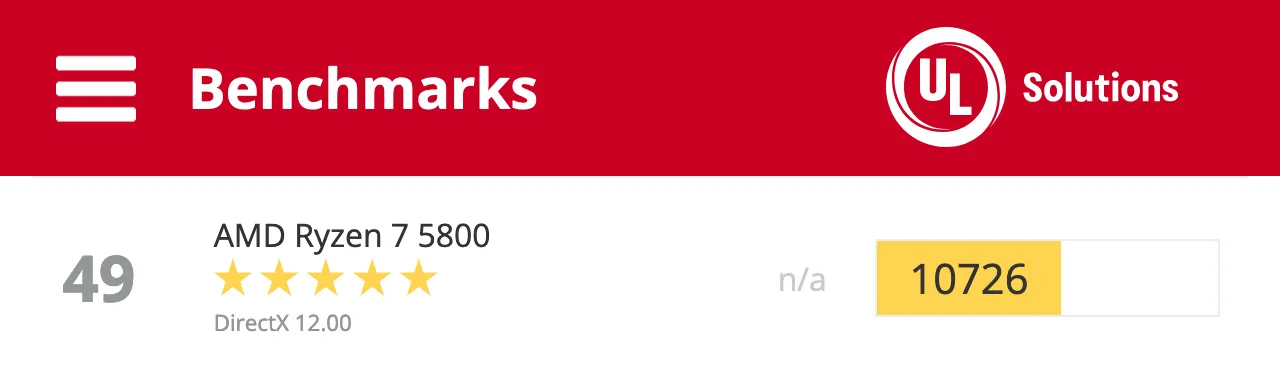
2022/12/15時点
CPUクーラー
グラボ

UL GPUs 26位

2022/12/15時点
メモリ
SSD

※型番末尾【/IT】と【/EC】の違いは、/IT⇒正規代理店型番、/EC⇒Amazon.co.jp型番
HDD
無し
マザボ
ケース
電源
その他
光学ドライブ非搭載
金額(税込み)
約19万
そこらのどのBTOパソコンよりも安くてよりハイスペックです。
CPUなんか異常なくらい高性能ですから、比較して見ると良いと思います。

マザボに高耐久モデルの「ASUS TUF GAMING B550-PLUS」を採用しています。
マイニングで長時間にわたり稼働させても安定して動作します。
PCケースは側面パネルがオープンになる「Thermaltake Versa H26」です。マイニング時に側面を外しておくだけで、グラボの温度は3〜5℃くらい下がると思います。
自己採点
| 約19万円の自作PC | |
|---|---|
| 総合 | ★★★☆☆(3.5/5.0) |
| CPU性能 | ★★★★☆ |
| GPU性能 | ★★★★☆ |
| 排熱・冷却性能 | ★★★☆☆ |
| 耐故障・耐久性 | ★★★★☆ |
| 拡張性 | ★★★☆☆ |
| ストレージ | ★★★☆☆ |
3070Ti LHRグラボ搭載の予算24万円自作PC
UL GPUs 14位
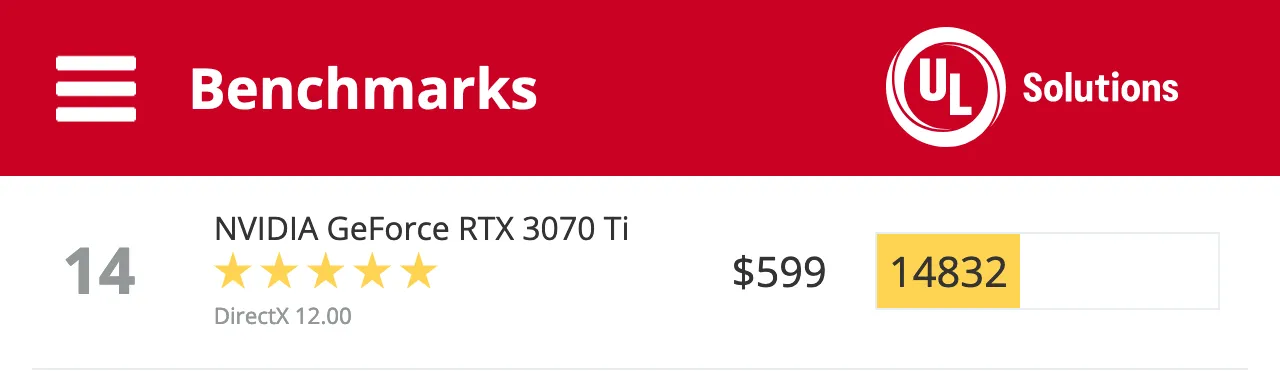
2022/12/15時点
3060Tiでもハイスペックでしたが、3070Tiはそれよりも「大幅にハイスペック」にして、さらに安定に長く使えるようにしています。
CPUは性能・コスパともに最強と言われる「AMD Ryzen 9 5900X」です。
30万円のPCを買うくらいなら、このパソコンを作る方が絶対に良いです。
ゲーム、マイニングを毎日やろうと2年は余裕で持つ高耐久パソコンです。
自作パーツ総額24.5万円!
自作パーツ構成
OS
Windows10 Pro
¥3,000(目安)
CPU
UL CPUs 24位

2022/12/15時点
CPUクーラー
グラボ
UL GPUs 14位
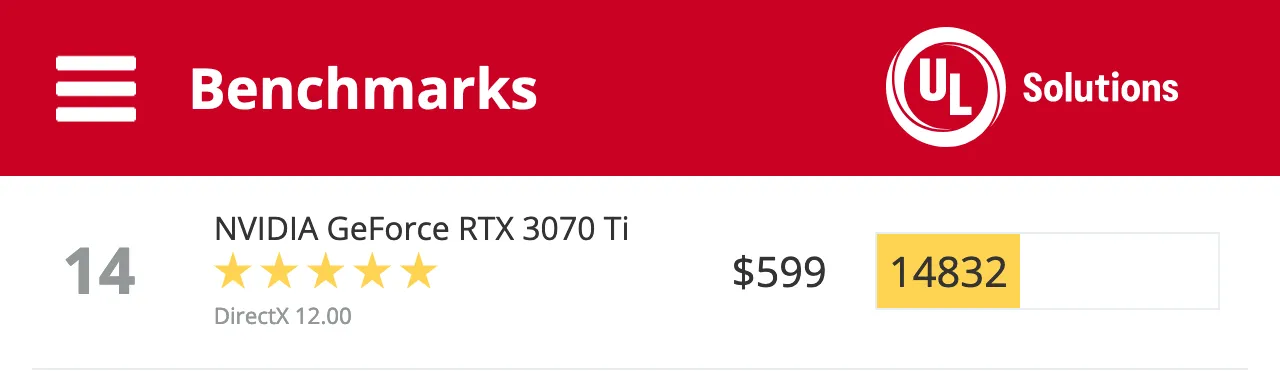
2022/12/15時点
メモリ
SSD

※型番末尾【/IT】と【/EC】の違いは、/IT⇒正規代理店型番、/EC⇒Amazon.co.jp型番
HDD
無し
マザボ
ケース
電源
その他
光学ドライブ非搭載
金額
24.5万
高耐久と言えど、マイニング時はグラボにかなり負荷がかかるので「熱対策」は必ずやりましょう。
グラボの温度が10℃下がるだけで寿命は2倍伸びるので。
上でも書きましたが、PCケースの側面をオープンにするだけグラボの温度はかなり変わります。
一度、グラボの温度などを測って対策を考えると良いと思います。
オススメは「MSI Afterburner」を使ってファンを制御する方法です。

自己採点
| 自作PC | |
|---|---|
| 総合 | ★★★★☆(4.9/5.0) |
| CPU性能 | ★★★★★ |
| GPU性能 | ★★★★★ |
| 排熱・冷却性能 | ★★★★★ |
| 耐故障・耐久性 | ★★★★★ |
| 拡張性 | ★★★★☆ |
| ストレージ | ★★☆☆☆ |
補足:BTOパソコン購入時の注意事項・豆知識
パソコン購入時の豆知識を紹介します。意外とこれらを知らずにパソコンを購入する人が多いので、押さえておくことをオススメします。
①:自作PCで15万円安くなったケース
G-Tune H5-LC 初期構成
自作パーツ構成
OS
Windows11 Home 64ビット
Windows11 Pro 64ビット
3,000円
CPU

インテル Core i9-12900H プロセッサー ( 14コア / 6 P-cores / 8 E-cores / 20スレッド / TB時最大5.00GHz / 24MB )
※画像はデスクトップ版
26位

UL CPUs 24位

2022/12/15時点
CPUクーラー
水冷クーラー
グラボ
NVIDIA GeForce RTX 3070 Ti Laptop GPU / GDDR6 8GB
27位


UL GPUs 26位

2022/12/15時点
メモリ
32GB メモリ [ 16GB×2 ( DDR5-4800 ) / クアッドチャネル ]
SSD
1TB NVMe SSD ( M.2 PCIe Gen4 x4 接続 )

※型番末尾【/IT】と【/EC】の違いは、/IT⇒正規代理店型番、/EC⇒Amazon.co.jp型番
HDD
無し
無し
マザボ
n/a
ケース
n/a
電源
700W 電源 80PLUS BRONZE
モニター
240Hz対応15.6型ワイド液晶パネル ( 2560x1440 / LEDバックライト / ノングレア )
n/a
カードリーダー
UHS-I対応 カードリーダー ( SD / SDHC / SDXC 対応 )
n/a
その他
光学ドライブ非搭載
n/a
金額(税込み)
35.3万
20.3万
上記は35万円の水冷ゲーミングノート「G-Tune H5-LC」と同等のスペックで自作PCパーツを比較した例です。
金額差は15万円で最も金額差が出た例です。ノートPCとデスクトップPCでの比較なので極端に見えるかもしれませんが、デスクトップのBTOで比較しても同様です。
自作PC
- 5万以上安上がり
- スペックも上回るケースもある
- 壊れづらい構成
- 修理費がかさまない
まぁ、僕は市販のBTOとのパーツを比較する記事を書いてきたので断言しますが、自作PCの方がBTOより100%安くて頑丈なPCになります。※ハイスペックで高額なBTOになればなるほど、自作した方が安くなります。理由はパーツ選びの幅が広がるからです。

②:個体のベンチマークより、ULの統計データの方が高信頼!
UL CPUs 24位

2022/12/15時点
ハッキリ言いますが、個別のベンチマークなんか当てになりません。ちなみに、僕は、Cinebench、その他、3DMark、PCMarkなどの有料ベンチマークソフトを一式持ってる上で言っています。
スペックを判断するのに必要なのは「統計データ」です。3DMarkでお馴染みのULには、全世界のパソコンでBenchmarkされた統計データが公開されています。これで判断した方が確実です。
③:BTOの3年修理保証は本体価格+3万円で高くなる。
BTOで高額なゲーミングPCを買うと想定外に発生する費用が修理保証です。本体価格に+3万円ほど高くなります。決して「入るな」と言いたいわけではなくて、必ず入る前提で本体価格を考えた方が良いです。
僕の経験上、BTOパソコンは2年目に何らか不具合が出ます。修理保証は大体最初一年目は無料ですが、3年延長で+3万円ほど高くなります。
まぁ、なので、結局、BTOパソコンを買うと必ず+3万円余計に払うというわけです。そういうのを考えると、自作PCでいかに安くて頑丈なPCを作った方が良いかメリットが多いのが分かると思います。
④:中古でPCパーツを買わない。
探してみると新品未開封でも2〜3割ほ安いPCパーツはザラに見つかります。ただ、絶対に中古でPCパーツを買ってはいけません。これは絶対です。
理由は、売り手がパーツに熟知しているからです。※パーツに疎い人は絶対に損します。
PCパーツ市場は株式市場並みに価格が変動します。中古でPCパーツを販売している人は、PCパーツにかなり精通しています。そんな人たちが売っているPCパーツをお得に買うなんて出来るわけがないんです。
2〜3割安くても損する理由
- 中古パーツは保証が効かない
- 新製品が出る手前
- 絶対に損しないやり方で売っている
中古パーツは新品未開封だとしても保証が外れます。その時点で新品価格から2割引きが妥当ですから。
ちなみに、僕はあまり詳しくない頃に高いグラボを中古で買って3万くらい一瞬で損しました。今はPCパーツの相場を熟知していますが、それでもお得に買える中古パーツは「無い」です。
ただ、それでも中古で買いたい方は「6割引」がお得に買える最低ラインと考えておくと良いでしょう。
⑤:DDR4メモリとDDR5メモリに互換性はない
つまり、DDR5メモリを選ぶなら、必ずDDR5対応のマザーボードを選んでください。自作PCパーツには、DDR5メモリを選びながらDDR4対応マザーボードを間違って選んでいたります。
内容については現在修正してます。
⑥:大半のグラボはPCIe4.0接続 ※下位互換あり
自作時のグラボ接続での注意ですが。
ほとんどのグラボはPCIe4.0接続(バスインターフェース:PCI Express 4.0 x16 が1本)です。なので、マザーボードの規格に注意して下さい。
※ただ、大半のマザボにはPCI Express 4.0 x16が最低一本は搭載されているので、さほど気にする必要はありません。
後、電源接続にも注意が必要で、ハイスペックになるほど補助電源が必要(要するに高級な電源が必要になります。)になります。例えば、3080グラボだと補助電源(8-pin)x 2です。また、最新の4090グラボは「12VHPWR」と呼ばれる接続で、補助電源(16-pin)x 1の形状です。
ちなみに、PCIe4.0のグラボであっても、仮にPCIe3.0に刺しても下位互換なので動作します。また、PCIe4.0とPCIe3.0の違いは最大転送速度です。
- PCIe4.0は最大転送速度が16Gbps
- PCIe3.0は最大転送速度が8Gbps


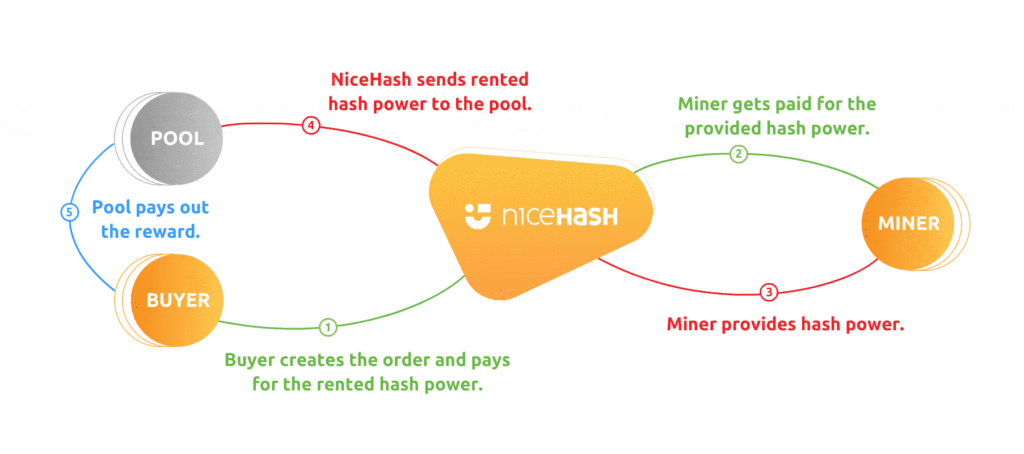


















コメント